【2025年】親にバレずにスクリーンタイムを解除する裏ワザ
スマホを使わなければならない場合、親にバレずにスクリーンタイムロックを解除する方法がありますか。iPhone・iPadのスクリーンタイムのパスコードを解除する方法を4つご説明します。
さまざまな理由で子供のスマートフォンの使用を制限したい親は、スマートフォンにスクリーンタイムを設定できます。 スクリーンタイムを設定すると、お子様がデバイスを使用する時間を制限できます。 しかし、どうしても携帯電話を使用しなければならない場合、親にバレずにロックを解除する方法はあるでしょうか?
この記事では、親に知られずにiPhone/iPadのスクリーンタイムのパスコードを削除する4つの方法を紹介します。
目次隠す
スクリーンタイムを親にバレずに解除可能?
スクリーンタイムは、保護者が子供のスクリーンタイムとアプリの制限を管理できる機能です。 親が簡単に解除できないことがよくあります。 利用時間の制限を解除するには、保護者が設定したパスワードまたは資格情報が必要です。
ただし、場合によっては、いくつかの方法やテクニックを使用すると、画面時間の制限を回避できる場合があります。
方法1.AnyUnlockを利用して初期化なしでスクリーンタイムを解除する
iTunes であろうと iCloud であろうと、データを消去することを避けることができません。iPhoneのデータが消去されると、スクリーンタイムのパスコードを解除できますが、親にバレる可能性も高くなるかもしれません。
専門のソフトAnyUnlockを使用すると、データを消去しないでスクリーンタイムを解除することをおすすめします。
では、早速「AnyUnlock」でスクリーンタイムのパスコードを解除する方法をご案内いたします。

Step1. AnyUnlockを無料ダウンロードして、起動します。ホーム画面で「スクリーンタイムのパスコードを解除」モードを選択します。

「スクリーンタイムのパスコードを解除」をクリック
Step2.「今すぐ解除」をクリックします。

「今すぐ解除」をクリック
Step3.iOS デバイスに保存されているバックアップを復元するために、当社のソフトウェアは暗号化されたバックアップからパスワードを回復します。 暗号化されたバックアップをまだ作成していない場合は、「今すぐロックを解除」をクリックし、パスワードを入力して暗号化されたバックアップを作成します。
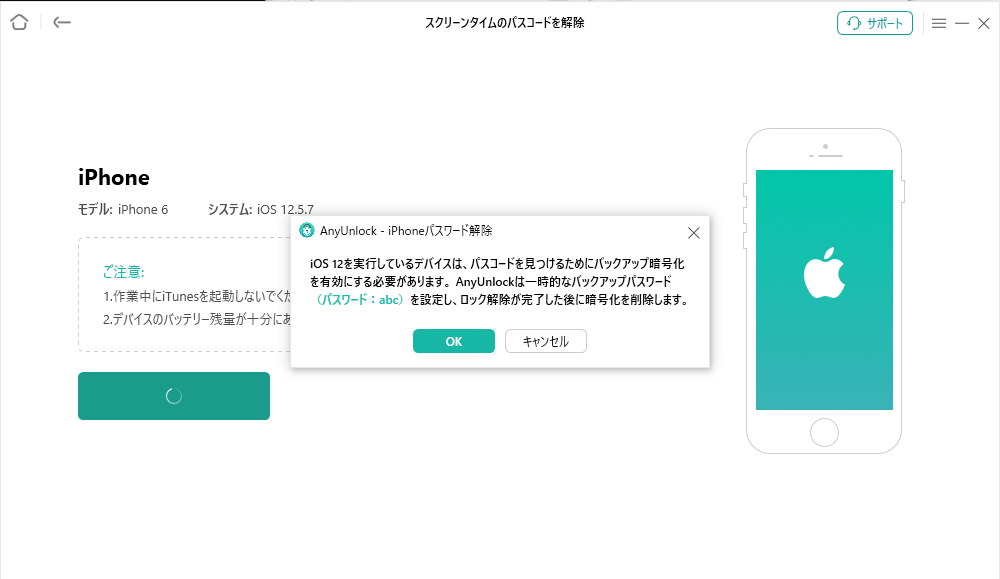
iPhoneスクリーンタイムパスコードがわからない時の解除方法
Step4.パスワードを入力してロック解除プロセスを開始します。 AnyUnlock は、iOS 11 以前のデバイスでスクリーンタイム パスコードを回復できます。 iOS 13 以降の場合、AnyUnlock はスクリーンタイム パスコードを削除します。
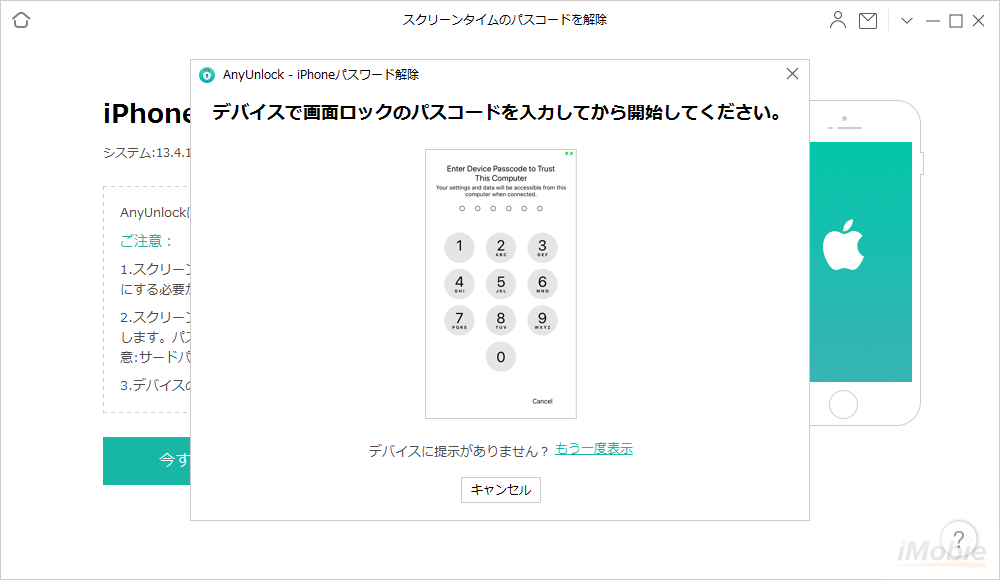
iPhoneスクリーンタイムパスコードがわからない時の解除方法
Step5.これで、iPhoneでスクリーンタイムのパスワードを入力して、機能制限を解除できます。

iPhoneのスクリーンタイムのパスコードを削除して解除
方法2.iPhone・iPadの設定からスクリーンタイムのパスコードを解除する
この方法はiPhone画面ロックのパスワードが必要です。
Step1. iOSデバイスの「設定」>「一般」をタップします。
Step2.「リセット 」> 「すべてのコンテンツと設定を消去」を選択します。パスワードを入力したら、初期化が始まります。
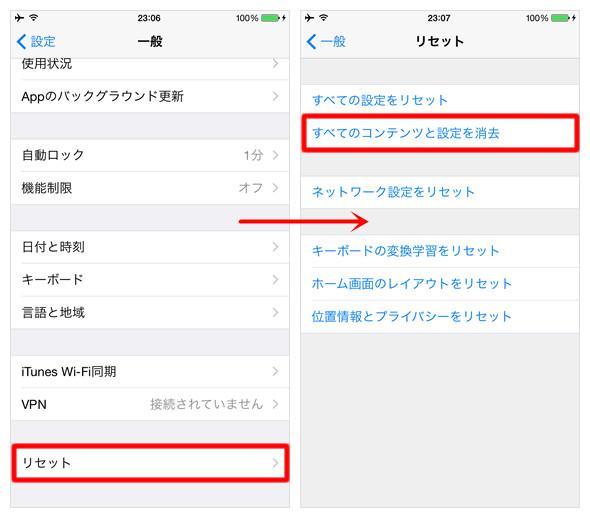
すべてのコンテンツと設定を消去
ご注意:「すべてのコンテンツと設定を消去」オプションを選択したら、スクリーンタイムが消えますが、iPhone内のデータがすべて削除され、iPhoneも初期化されます。
方法3.iTunesからスクリーンタイムのパスコードを解除する
Step1. iTunesをパソコンにインストール&起動して、パソコンにiPhoneをApple純正ケーブルで接続します。
Step2. 「iPhone」 > 「一般」をクリックします。
Step3. 「iPhoneを復元」 > 「復元」をクリックします。
ご注意:iTunesからスクリーンタイムのパスコードを解除すると、デバイスデータがすべて消去されます。
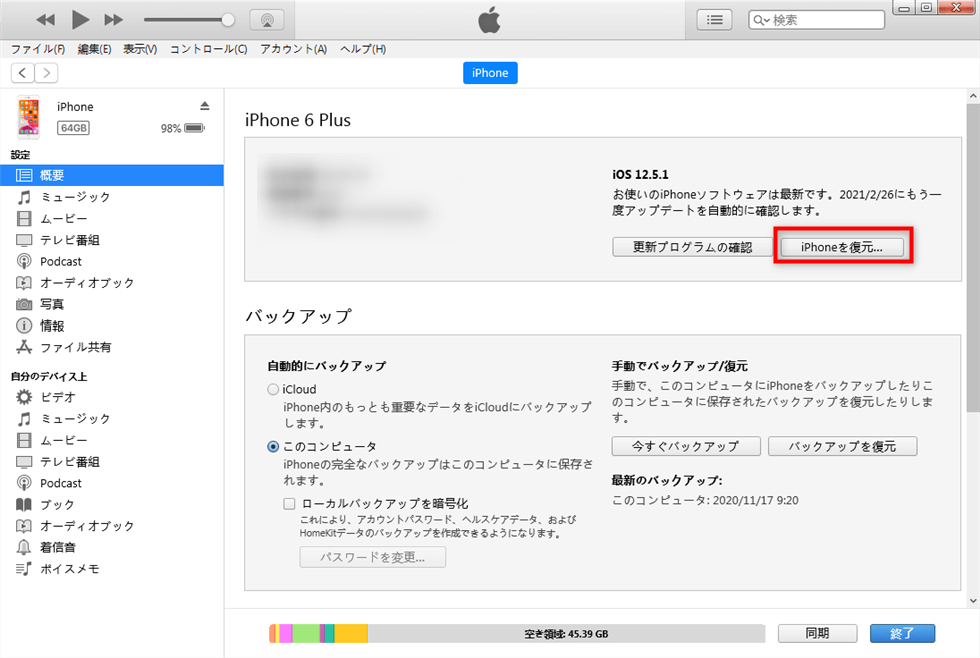
「iPhoneを復元」/「iPadを復元」をクリック
方法4.iCloudのウェブサイトにアクセスして、スクリーンタイムのパスコードを解除する
Step 1. パソコンでiCloudのウェブサイト(https://www.icloud.com/)にアクセスします。
Step 2. Apple IDとパスワードを入力しログインします。
Step 3. 初期化するiPhone選択して、「iPhoneの消去」を選択します。
Step 4. iPhoneが初期化され、スクリーンタイムのパスコードを解除します。
ご注意:「iPhoneの消去」オプションを選択すると、スクリーンタイムを解除できますが、iPhone内のデータがすべて消去され、iPhoneも初期化されます。バックアップを作成する必要があります。
最後に
ここまで、スクリーンタイムの抜け道と解除方法をまとめで解説しました。一番おすすめの方法はやはり専用ソフト「AnyUnlock」を使うことです。面倒ください操作が不要て、莫大な手間もかからなくて、iPhoneとiPadのスクリーンタイムのパスコードを簡単に解除することができます。是非体験してみましょう。
関連記事
- Phone8を脱獄する方法とそのメリット・デメリットを解説!
- セキュリティ上の理由で、apple idがロックされた時の対策
- パスワードなしでiPadの画面ロックを解除する方法
- セキュリティ質問が一つもわからない場合、Apple IDをリセットする方法
製品関連の質問? 迅速な解決策については、サポートチームにお問い合わせください >
